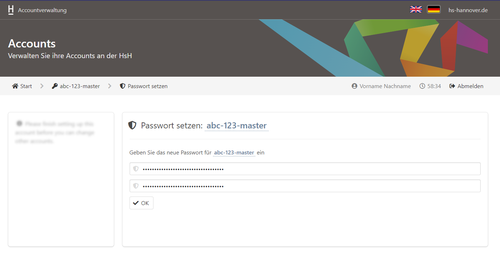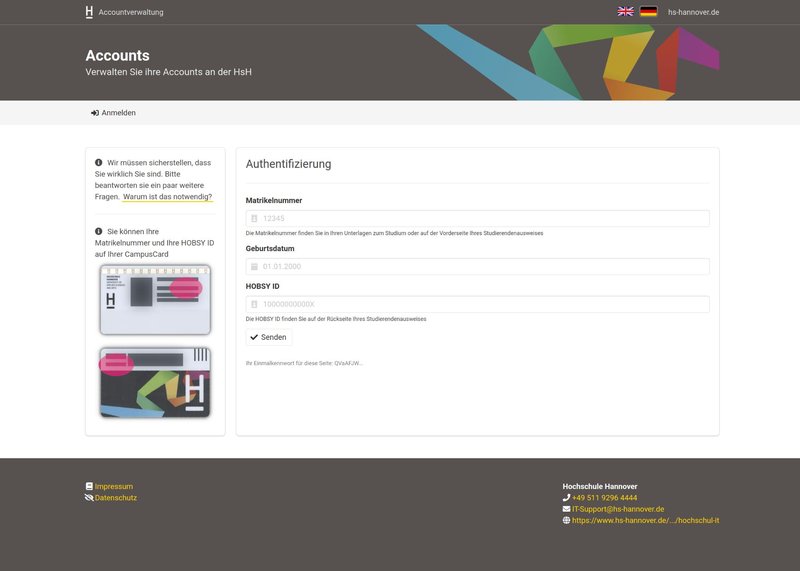Anlegen des neuen Master-Accounts für Mitarbeiter*innen
Beachten Sie bitte, dass die ausgegebenen Token nach Eingabe nur 60 Minuten gültig sind. Innerhalb dieser Zeitspanne müssen Sie Ihren Account einrichten. Sie sehen den entsprechenden Timer im Accountmanager oben rechts.
- Öffen Sie die URL https://accounts.hs-hannover.de/token
- Bestätigen Sie die beiden Checkboxen zum Lesen der Benutzerordnung und der Datenschutzerklärung und klicken Sie auf den Button OK.
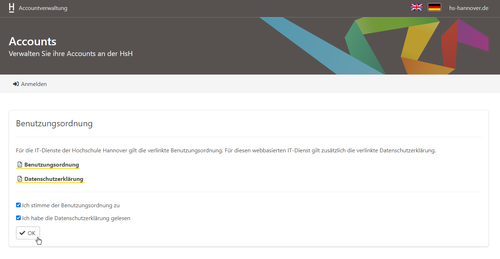
- Übertragen Sie Ihren Token vom Zettel oder aus der E-Mail in das entsprechend Token-Feld - Achten Sie auf die richtige Schreibweise.
- Klicken Sie anschließend auf den Button Anmelden.
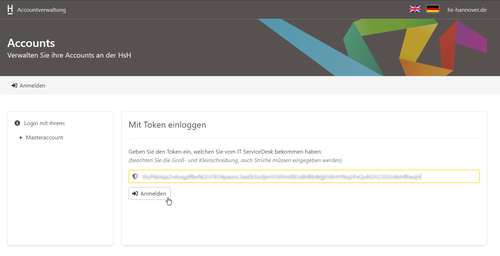
Sie sind nun in Ihrem Account Manager angemeldet. Sie sehen nun Ihre alte Kennung und erhalten die Mitteilung, dass Ihre Benutzerkennung umbenannt werden muss.
- Klicken Sie auf die Schaltfläche Abholen, um Ihren Master Account abzuholen.
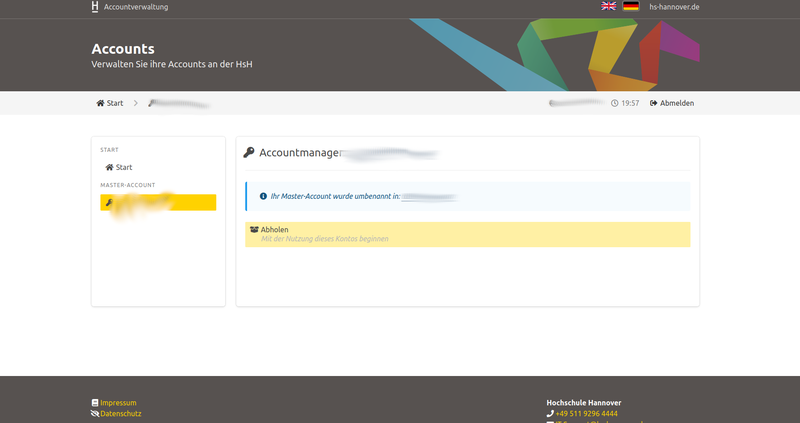
- Lesen Sie die Hinweise aufmerksam durch und setzen Sie die Haken bei "Ich habe verstanden" und "Ich werde mir meinen Benutzernamen und mein Passwort merken".
- Klicken Sie anschließend auf den Button weiter.
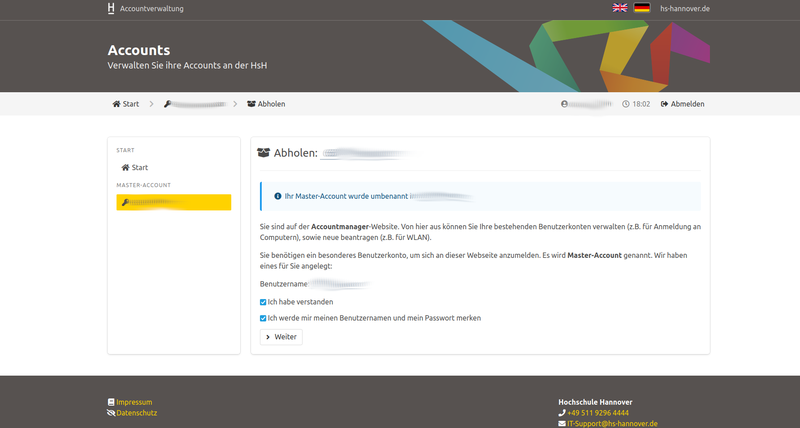
- Klicken Sie auf die Schaltfläche Passwort setzen.
Das Passwort des Master-Accounts muss mindestens eine Zahl enthalten. Aus Sicherheitsgründen empfehlen wir an dieser Stelle die Nutzung eines Passwortgenerators bspw. Keypass.
- Bestätigen Sie Ihr Passwort mit dem Button OK.